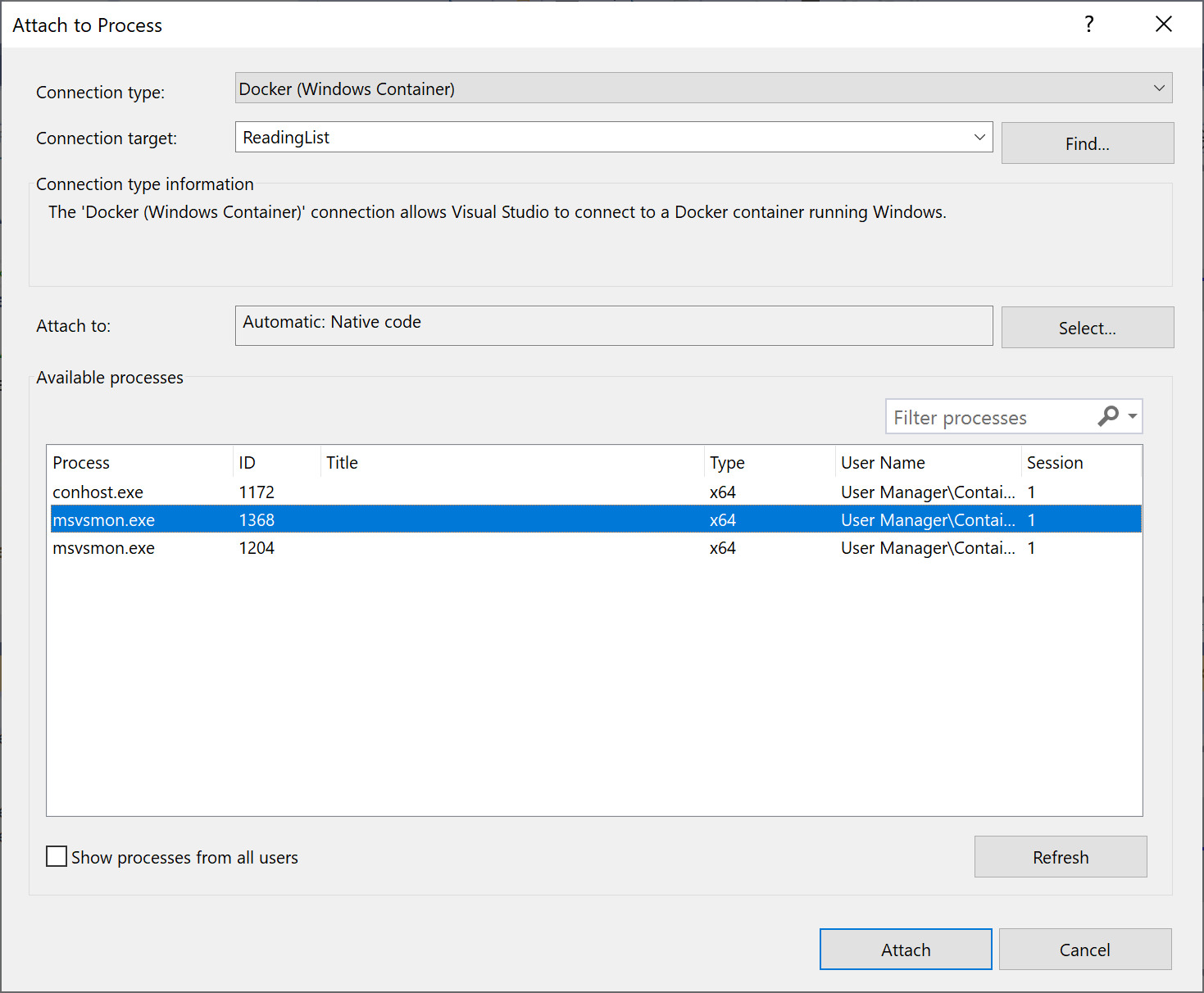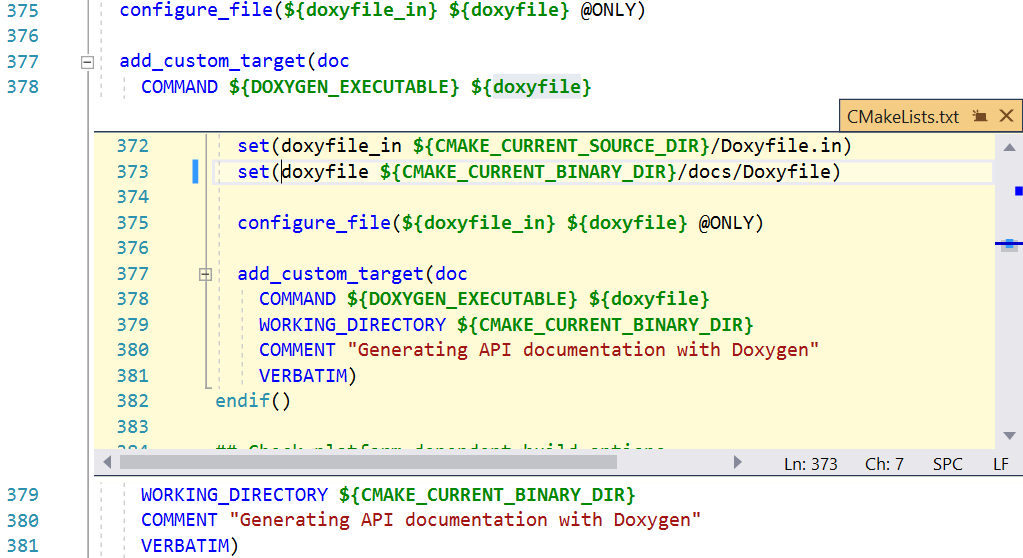Visual Studio 2019 版本 16.5 发行说明
Visual Studio 2019 版本 16.5 发行说明
开发者社区 | 系统要求 | 兼容性 | 可分发代码 | 发布历史记录 | 许可条款 | 博客 | Visual Studio 新增功能文档
注意
此版本不是最新版本的 Visual Studio。 若要下载最新版本,请访问 Visual Studio 网站。
Visual Studio 2019 版本 16.5 中的新增功能
支持的时间范围
此版本现已不受支持。 有关 Visual Studio 支持的详细信息,请查看 Visual Studio 2019 的支持策略。
请参阅最新版本的发行说明或访问 Visual Studio 站点下载最新支持的 Visual Studio 2019 版本。
Visual Studio 2019 版本 16.5 发行版
- 2020 年 5 月 12 日 - Visual Studio 2019 版本 16.5.5
- 2020 年 4 月 14 日 — Visual Studio 2019 版本 16.5.4
- 2020 年 4 月 7 日 — Visual Studio 2019 版本 16.5.3
- 2020 年 3 月 31 日 — Visual Studio 2019 版本 16.5.2
- 2020 年 3 月 24 日 — Visual Studio 2019 版本 16.5.1
- 2020 年 3 月 16 日 — Visual Studio 2019 版本 16.5.0
Visual Studio 2019 博客
可从 Visual Studio 2019 博客获取来自 Visual Studio 工程团队的官方产品见解。 有关 Visual Studio 2019 版的详细信息,可参阅以下文章:
- Visual Studio 2019 版本 16.5 现已正式发布!
- Visual Studio 2019 v16.4 发行版,圣诞季
- Visual Studio 2019 v16.4 预览版 2,秋日运动与南瓜风味
- Visual Studio 2019 版本 16.3 中的 .NET Core 支持及更多功能 - 立即更新!
- Visual Studio 2019 版本 16.3 预览版 2 和 Visual Studio 2019 for Mac 版本 8.3 预览版 2 现已发布!
- Visual Studio 2019 版本 16.2 和 16.3 预览版 1 现已推出
- Visual Studio 2019 版本 16.2 预览版 2
- Visual Studio 2019 版本 16.1 和预览版 16.2 预览
- Visual Studio 2019:更快速地编写代码。 更智能的工作。 开创未来。
加入发行说明讨论
- 我们正在积极寻求改进发行说明以交付对你而言最重要的内容的方式。 我们邀请你参加我们的开发者社区发行说明讨论!
 Visual Studio 2019 版本 16.5.5
Visual Studio 2019 版本 16.5.5
发布时间:2020 年 5 月 12 日
此次发布的 Visual Studio 2019 版本 16.5 中的修复内容
安全顾问公告
CVE-2020-1108 .NET Core 拒绝服务漏洞
未经过身份验证的远程攻击者可以通过向 .NET Core 应用程序发布特制请求利用此漏洞。 此安全更新通过纠正 .NET Core Web 应用程序处理 Web 请求的方式修复此漏洞。
CVE-2020-1161 .NET Core 拒绝服务漏洞
远程未经过身份验证的攻击者可以通过向 ASP.NET 应用程序发布特制请求利用此漏洞。 此安全更新通过纠正 ASP.NET Core Web 应用程序处理 Web 请求的方式解决此漏洞。
 Visual Studio 2019 版本 16.5.4
Visual Studio 2019 版本 16.5.4
发布时间:2020 年 4 月 14 日
此次发布的 Visual Studio 2019 版本 16.5 中的修复内容
- 修改了“列表视图”查找功能,使其可用于 VsColorOutput 扩展。
- 解决了 16.5 版本中引入的性能降低问题;在该版本中,将已编制索引的默认属性与值类型一起使用会导致内部编译器错误。
- 修改了“在文件中查找”功能,使其在 Visual Studio 2019 会话之间保留用户设置。
- 解决了关闭“预览查找结果中的所选文件”时,“转到下一项/转到上一项”功能未能在查找结果列表中正常使用的问题。
- 解决了查找功能方面执行正则表达式时会搜索未包含正则表达式专属字符的模式这一问题。
- 修复了“在文件中查找”工具窗口处于停靠位置时该窗口中的按钮放置问题。 更改了对齐方式,从而改进了停靠模式下的体验。
- 解决了点击 Enter 时“查找列表视图”功能未导航到结果的问题。
安全顾问公告
CVE-2020-0899 Microsoft Visual Studio 特权提升漏洞
当 Microsoft Visual Studio 更新程序服务不当处理文件权限时,会出现特权提升漏洞。 成功利用了此漏洞的攻击者可覆盖本地系统的安全上下文中的任意文件内容。
CVE-2020-0900 Visual Studio Extension Installer 服务特权提升漏洞
当 Visual Studio Extension Installer 服务不当处理文件操作时,会出现特权提升漏洞。 成功利用了此漏洞的攻击者可使用已提升的权限删除任意位置的文件。
CVE-2020-5260 由于对 URL 的验证不足而导致的 Git for Visual Studio 凭据泄露漏洞
当专门创建的 URL 被分析并发送至凭据帮助程序时,会出现凭据泄露漏洞。 这可能会导致凭据被发送到错误的主机。
 Visual Studio 2019 版本 16.5.3
Visual Studio 2019 版本 16.5.3
发布时间:2020 年 4 月 7 日
此次发布的 Visual Studio 2019 版本 16.5 中的修复内容
- 修复了无法打开某些类型的文件的问题。
- 修复了导致无法通过双重身份验证添加 Apple 开发人员帐户的问题。
- 修复了创建 GC 会话时 watchOS 应用程序中出现崩溃的问题。
- 修复了不允许使用 1e5f 形式指数型浮点数的退行性问题。
- 修复了导致无法打开已在 Word 或 Excel 等外部应用程序中打开的文件的问题。
- 修复了在尝试连接到远程 Mac 生成主机时输入错误的凭据时出现的问题。
 Visual Studio 2019 版本 16.5.2
Visual Studio 2019 版本 16.5.2 
发布日期:2020 年 3 月 31 日
此次发布的 Visual Studio 2019 版本 16.5 中的修复内容
- 生成 SSH 密钥时出错。 请检查环境是否配置正确。 详细信息:cat: /Users/cc/Library/Caches/Xamarin/XMA/Keys/1984b83a-dde9-4031-919d-b1d1b8411d0d: 无此类文件或目录
- 调试 Xamarin Forms 应用时出现 InvalidOperationException
- Xamarin Forms Android 中的模块中没有框架
- 内部编译器错误已解决,WDK 分析照常完成。
- 解决了新的“在文件中查找”体验中无法搜索隐藏和文件和自动生成的文件这一问题。
- 修复了在将 UWP 应用部署到远程计算机的操作中导致部署失败且出现“DEP0600: 部失败。 DkmException - 应用程序中出现错误。”的问题。
- 本地静态变量未在从 dll 导入的类的内联函数中初始化
- VS 2019 16.5.X:在调试会话中已打开实时可视化树的情况下存在多个启动项目会导致崩溃
- 解决了 C++ 新行格式缩进只有右括号的问题。
- 修复了阻止某些用户安装 16.5 的 bug
- 解决了显示配置更改后 Visual Studio 可能会崩溃的问题。
- 解决了在打开会影响 IntelliSense 代码和相关操作时导致速度缓慢的问题。
- 解决了调试程序方面当正在调试的目标应用程序引发异常时用户可能会遇到的崩溃问题。
- 添加了对 Xcode 11.4 的支持。
 Visual Studio 2019 版本 16.5.1
Visual Studio 2019 版本 16.5.1 
发布日期:2020 年 3 月 24 日
此次发布的 Visual Studio 2019 版本 16.5 中的修复内容
- 修复了循环展开程序中的 bug,它可导致在未展开的循环中生成错误的条件代码。
- 修复了导致 ServiceHub.Host.CLR.x64 停止工作的 bug。
- 修复了中文版编译器错误 C4533 和 C2362 的问题,该问题导致这些语言的字符串替换顺序不正确。
- 改进了诊断工具和性能探查器的稳定性。
- 在 const 对象中存在纯虚拟析构函数时可导致崩溃的代码生成问题
- 修复了 16.5 预览版 2 中的常量计算回归问题
- 修复了 MacOS 无法配对的问题。
- 修复了调试诊断工具时无法在 XBox 设备上启动性能探查器的问题。
 Visual Studio 2019 版本 16.5.0
Visual Studio 2019 版本 16.5.0
发布日期:2020 年 3 月 16 日
此次发布的 Visual Studio 2019 版本 16.5 内容
Visual Studio IDE
- 悬停时,会针对选项卡组溢出列表中的每个文档显示一个关闭按钮
- 选择多个 Azure 目录
- 在垂直选项卡中实现了用户建议的改进
调试
- C# 代码反编译
- 附加到 Docker Windows 容器中运行的进程
- 针对 Azure 机密计算打开 Enclave 调试
- 对 .NET 对象分配跟踪工具中的“分配”视图的改进
- 查看托管 .NET 对象锁定的托管线程
- 针对 Azure 机密计算打开 Enclave 调试
- 在 C++ 中通过数据提示以及“自动”、“局部变量”和“监视”窗口固定属性
Azure 工具
- 生产力改进 | 现在提供 .NET Core 辅助角色服务器支持。
- 添加了对 Azure Functions v3 的支持。 这样,在项目创建期间,用户可以选择使用 v3 来代替 v2。
- 当发布到应用服务 Linux 时,Visual Studio 现在会等到应用运行后再打开浏览器窗口。|
C++
- IntelliCode 团队完成项模型和成员变量支持
- IntelliSense 改进
- 通过命令行使用连接管理器
- 针对 WSL 进行调试/部署
- 支持符合 FIPS 140-2 标准的模式
- CMake 语言文件的语言服务和改善的 CMake 项目处理
- Visual Studio Linux 项目现在具有更准确的 IntelliSense,用户可以按每个项目逐一控制远程标头同步。
F# 语言和工具
- 提升了大型解决方案的性能
- 预览版 FSharp.Core 功能现在受到
LangVersion标志的保护 - 修复了各种 Bug 并增强了功能
.NET 效率
- 重构以将代码片段从现有方法转换为本地函数
- 重构以将成员设为静态成员
- 重构以简化字符串内插
- 通过 EditorConfig 选项排除在生成的文件或文件夹上运行分析器
- 分析器创建者现在可将自定义代码重构作为 NuGet 包分发
- 能够将
if转换为 switch 语句或 switch 表达式 - 针对未导入扩展方法的 IntelliSense 完成
- 当 System.HashCode 可用时,可以使用 System.HashCode 实现 GetHashCode 方法
测试
JavaScript/TypeScript
- JavaScript/TypeScript 代码搜索
- TypeScript 文件的 ESLint
- 面向 JavaScript 和 TypeScript 的 TypeScript 3.8 Beta 版本编译器和语言服务。
- 试验:更快的语法突出显示引擎(使用语法树而非 TextMate 语法)
SQL
UWP/WPF 工具
- 将图像从项目拖动到 XAML 编辑器后,会生成一个图像标记
- XAML 设计器中的更改“美工板背景”颜色现在适用于 WPF .NET Core 项目
- XAML 设计器现在支持加载包含 PublishSingleFile、RuntimeIdenfier 和 PublishTrimmed 设置的 .NET Core 3.x 项目
Xamarin
- 同时在多个仿真器、模拟器和设备上使用 XAML 热重载
- Xamarin.Forms XAML UI 的文档大纲
- Android Apply Changes
- 带有启动跟踪的自定义配置文件
- 对 Xamarin.Android 生成器的 Kotlin 支持
- 改进的 AndroidManifest.xml 合并
- 适用于 Android 布局的自定义控件快速更改
- 改进的 Android IntelliSense
Visual Studio 版本 16.5 中的新增功能详细信息
Visual Studio IDE
调试
现在在 Visual Studio 中通过 Open Enclave SDK 支持 Enclave 调试。 有关 Enclave 调试的详细信息,请参阅 aka.ms/OpenEnclaveVisualStudio。
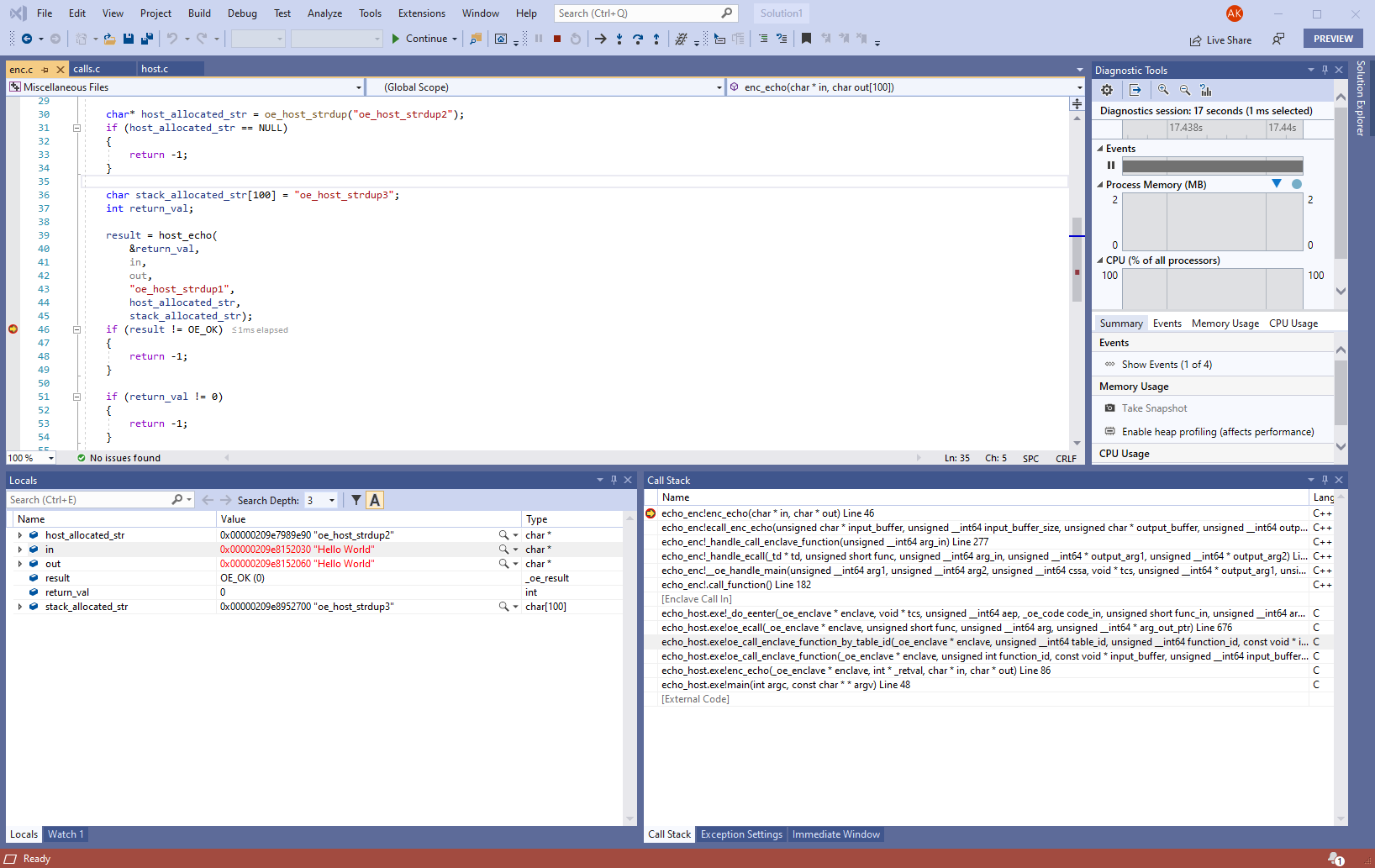
对于 .NET 对象分配跟踪工具中的“分配”视图,已经有几处改进。 首先,已将回溯跟踪视图移动到单独的面板,以便更轻松地区分分配类型和调用的函数。 其次,已翻转回溯跟踪视图中的调用树,以便更轻松地诊断哪些函数分配的内存最多。 最后,已添加指示值和引用类型的图标,并且即将添加另外两个指示值和引用集合的图标!
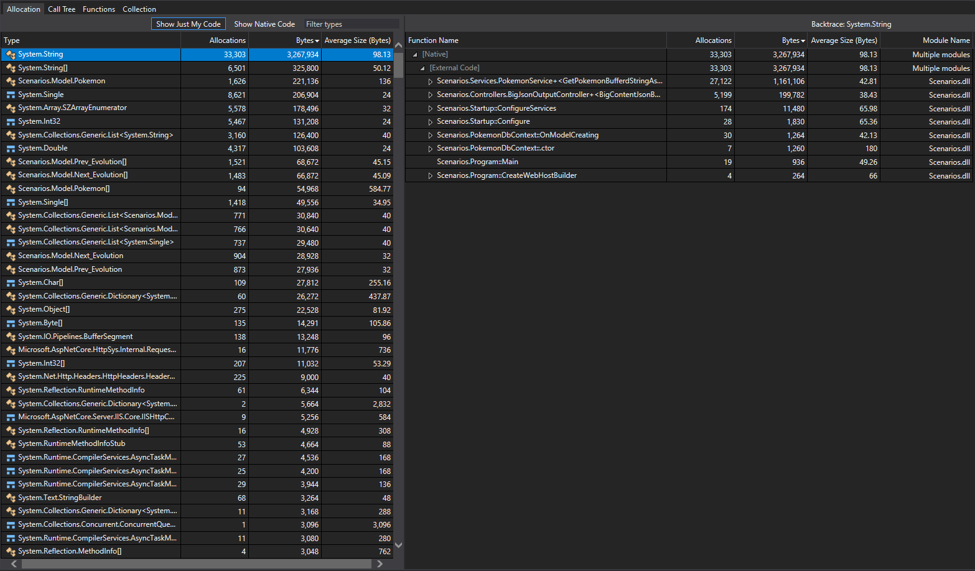
C++
C++ 开发人员现在可以在自己的代码库上定型 IntelliCode 模型。 我们称之为团队完成项模型,因为你可以从团队的实践中获益。 此外,我们还改进了成员变量的 IntelliCode 建议。
我们添加了切换是否将 Enter、Space 和 Tab 函数作为提交字符的功能,以及切换是否使用 Tab 来插入代码片段的功能。 可在“工具”>“选项”>“文本编辑器”>“C/C++”>“高级”>“IntelliSense”下找到这些设置。

现在可以利用 Visual Studio 对 WSL 的本机支持从远程部署系统中分离生成系统。 这样便可以在 WSL 上进行本机生成,并将生成项目部署到另一个远程系统进行调试。 CMake 项目和基于 MSBuild 的 Linux 项目都支持此工作流。
现在可以通过命令行与存储的远程连接进行交互。 这对于预配新开发计算机或在持续集成中设置 Visual Studio 等任务非常有用。
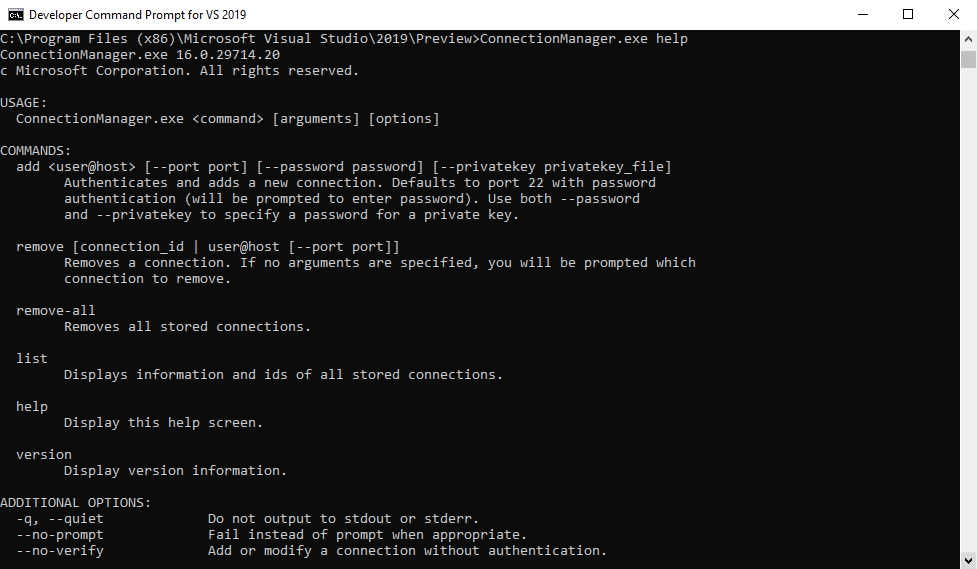
Visual Studio 现在支持符合 FIPS 140-2 标准的模式,可用于开发面向远程 Linux 系统的 C++ 应用程序。
面向远程 Linux 系统的 CMake 项目的源文件副本已经过优化。 Visual Studio 现在会保留最近远程复制的一组源的“指纹文件”,并基于已更改的文件数量优化行为。
无需手动编辑 CMake 脚本,从 IDE 中即可添加、删除和重命名 CMake 项目中的源文件和目标。 当你在解决方案资源管理器中添加或删除文件时,Visual Studio 将自动编辑你的 CMake 项目。 你还可以从解决方案资源管理器的目标视图中添加、删除和重命名项目的目标。
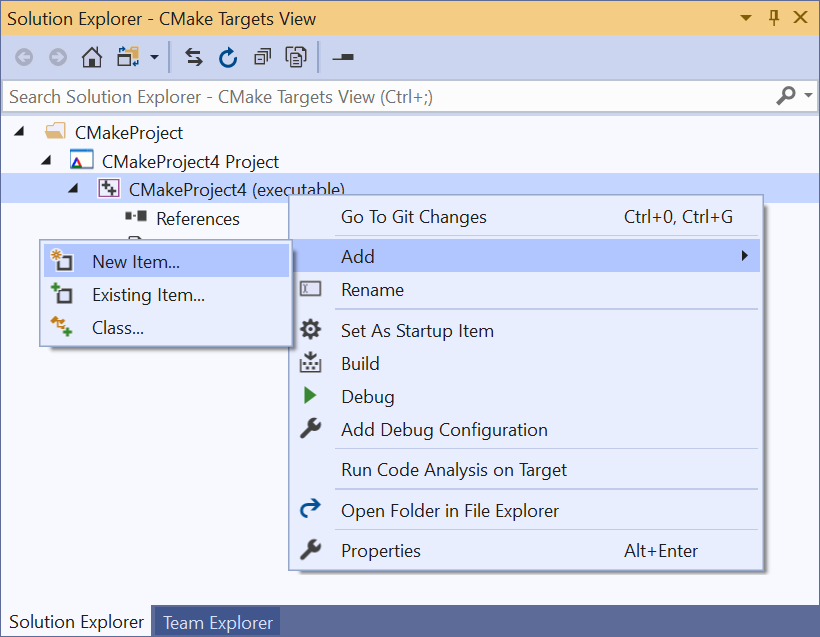
F# 语言和工具
此版本的重点是提升了 Visual Studio 中大型 F# CodeBase 的性能和可伸缩性。 我们直接与有非常大的 CodeBase 的客户携手,共同完成了这项工作。 这项性能提升工作仍在进行中,但如果你有大中型 CodeBase,应该会发现内存使用降低了。
除了性能增强之外,此版本还包括其他各种修复,其中许多是由我们杰出的 F# OSS 社区贡献的。
F# 语言
多项 F# 预览版语言功能已合并。 在项目文件中将 LangVersion 设置为 preview 即可体验它们。
- F# 预览版完成了 F# RFC FS-1076 - 从末尾对集合切片和编制索引
- F# 预览版完成了 F# RFC FS-1077 - 容错切片
- F# 预览版完成了 F# RFC FS-1077 - 对有固定索引的 3D/4D 数组切片
- F# 预览版完成了 F# RFC FS-1080 - 无点号 Float32(由 Grzegorz Dziadkiewicz 贡献)
F# 编译器
- .NET Core 现已开始支持
--standalone - Eugene Auduchinok 贡献了对错误恢复的各种改进
- 现已开始支持从项目文件生成 AssemblyInfo
- Isaac Abraham 贡献了改进对不匹配匿名记录的错误报告
- 修复了编译器中的以下 bug:使用类型缩写可能会绕过
byref分析 - 现在可以在 F# 签名文件中指定
[<Literal>]特性 - 修复了以下 bug:
LangVersion标志依赖区域性 - 修复了以下 bug:源中定义的大型类型和表达式会导致堆栈溢出
- 修复了以下 bug:可以对 F# 类型扩展定义无意义的任意特性
- 修复了以下 bug:完全匹配 SByte 和 Byte 文本值导致警告发出
- 修复了以下 bug:可以定义包含
byref和类似于byref的值的无效类型缩写 - 修复了以下 bug:编译器会接受无效的二进制和八进制文本(由 Grzegorz Dziadkiewicz 贡献)
- Adeel Mujahid 修复了以下 bug:
P/Invoke to "kernel32.dll"是在 .NET Core 的 FreeBSD 源版本调用的 - Eugene Auduchinok 和 Steffen Formann 贡献了各种小型性能提升
F# 核心库
- 修复了以下 bug:对
ValueNone调用string或.ToString会导致异常抛出 - 修复了以下 bug:在按顺序处理的异步表达式集中调用
Async.Sleep会导致处理不按顺序进行(由 Fraser Waters 贡献) - 修复了以下问题:
Async.Choice可能会导致内存泄漏(由 Fraser Waters 贡献)
用于 Visual Studio 的 F# 工具
- 修复了以下 bug:“关于 Visual Studio”窗口中的“产品版本”错误地显示“F# 4.6”
- 修复了以下 bug:错误地将 F# 脚本中的
fsi类型视为未定义
F# 开放源代码开发体验
- F# 存储库中的 FSharp.Compiler.Service 版本已迁移为使用 .NET SDK(由 Chet Husk 提供)
.NET 效率
现在可以将代码片段从现有方法转换为本地函数。 突出显示要提取的代码。 按 (Ctrl+.) 触发“快速操作和重构”菜单 。 选择“提取本地函数”。
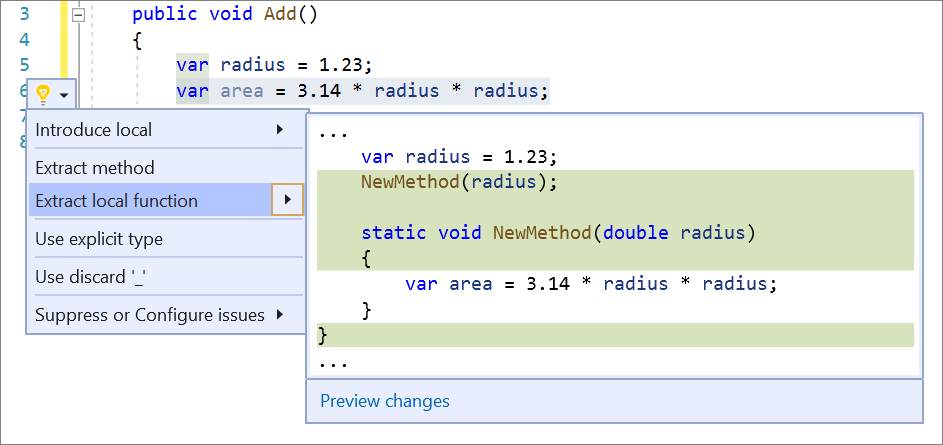
现在可以将成员设为静态成员。 将光标置于成员姓名上。 按 (Ctrl+.) 触发“快速操作和重构”菜单 。 选择“设为静态”。
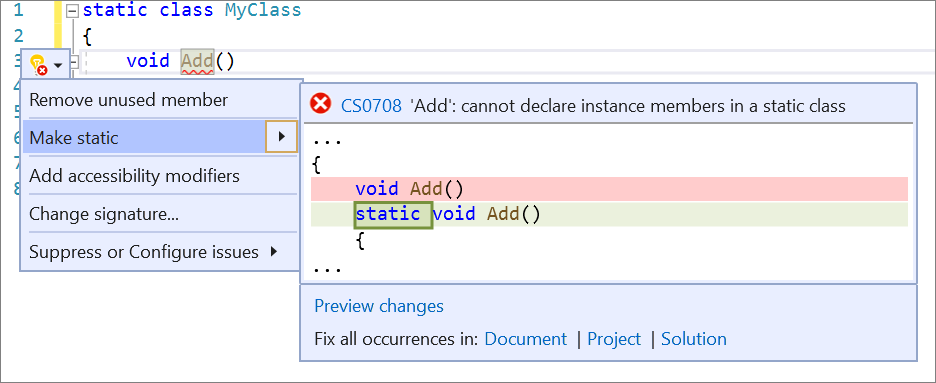
现在可以简化字符串内插。 将光标置于字符串内插上。 按 (Ctrl+.) 触发“快速操作和重构”菜单 。 选择“简化内插”。
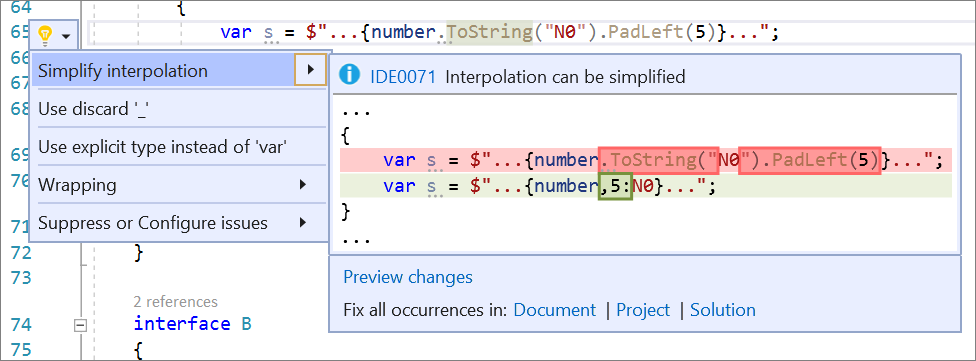
现在可以选择在运行分析器时排除生成的文件或文件夹。 创建 EditorConfig 文件,并使用以下语法标记生成的所需文件或文件夹:
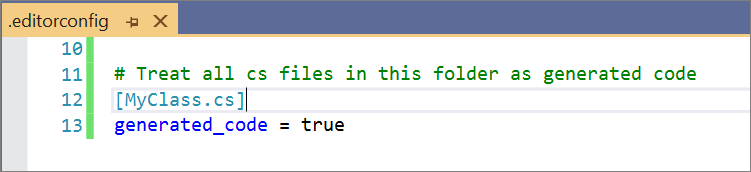
分析器创建者可将自定义代码重构作为 NuGet 包分发,而以前只能将其作为 VSIX 分发。
测试
现在可以分析 .NET Core 测试。 请注意,分析的先决条件是将 .NET Core 项目配置为生成完全的 PDB。 我们还建议升级到最小版本 16.4(对于 Microsoft.Test.SDK)。 这样就可以分析 x86 和 x64 体系结构设置中的测试。 若要分析测试,请从测试资源管理器的上下文菜单中选择“分析”。 Visual Studio 中的静态检测和性能资源管理器 (.vsp) 文档支持测试分析。
除了 x64 和 x86 选项外,用于测试的处理器架构的默认设置现在还具有第三个选项“自动”。 对于针对 .NET Framework 和 .NET Core 测试的测试,“自动”支持不同的默认体系结构。 .NET Framework 测试默认为 x86 测试执行,.NET Core 测试默认为 x64。 “自动”允许用户不设置体系结构选项,并支持这些框架的不同默认值。 以前,x86 在所有情况下均为默认值,但 .NET Core 测试引入了默认值 x64,因此需要对默认设置进行区分。
此版本包含测试发现和执行方面的显著性能改进,特别是在包含大量测试的大型解决方案中。 我们建议你运行自己的基准,以评估其价值。 通过使用 Roslyn 基本代码(C# 和 Visual Basic 编译器),测试资源管理器会将内存消耗从 50% 减少到 60%,并将加载时间减少最多 60%。
Live Unit Testing 现已推出更好的诊断。 当 Live Unit Testing 生成失败时,其他诊断信息将打印到输出,包括 MSBuild 日志。 它还将报告输出路径硬编码的情况。
JavaScript/TypeScript
VS Search 现在支持在 TypeScript 和 JavaScript 文件中搜索类型和成员。 还支持在开放标记文件(即 HTML、CSHTML)中搜索 JavaScript 块
Visual Studio 现在支持 Typescript 文件的 ESLint:存在一个包含一组建议规则的全局配置,或可在本地将 ESLint 设置为可完全自定义的项目。 有关详细信息和说明,请参阅 GitHub 页面
Xamarin
通过 XAML 热重载,你现在可以查看一次在多个 Xamarin.Forms 目标上更新的更改。 使用多个启动项目调试应用,更改 XAML,然后点击“保存”以同时在 Android 和 iOS 上显示更改。
现在可以在“文档大纲”窗格中查看 Xamarin.Forms 控件的层次结构。 在 Windows 中,可以通过 Ctrl+Alt+T(“视图”>“其他窗口”>“文档大纲”)打开它。 在 Mac 上,可以通过“视图”>“Pad”>“文档大纲”打开它。
现在可以使用 Android Apply Changes 在运行时应用 Android 资源更改。 使用此功能,可快速在 Android 设备或仿真器上查看对 Android 资源文件(XML 布局、可绘制资源等)进行的更改,而无需重启应用程序。

- 在 Android 应用程序中使用启动跟踪时,现在可以生成自己的自定义配置文件。 这可大幅提高启动性能,且 APK 大小的增加幅度极小。
- 现在可针对 Kotlin 库生成 Xamarin.Android 绑定。
- 现在可以使用 Google Manifest Merger 合并 Android 项目中的 AndroidManifest.xml 文件。 使用此工具,可自定义每个清单及其内容的合并方式。 有关可以应用的规则的详细信息,请参阅合并多个清单文件。
- 现在可以选择使用新选项,在完成对代码库的任何修改时自动重新加载所有打开的设计器图面。
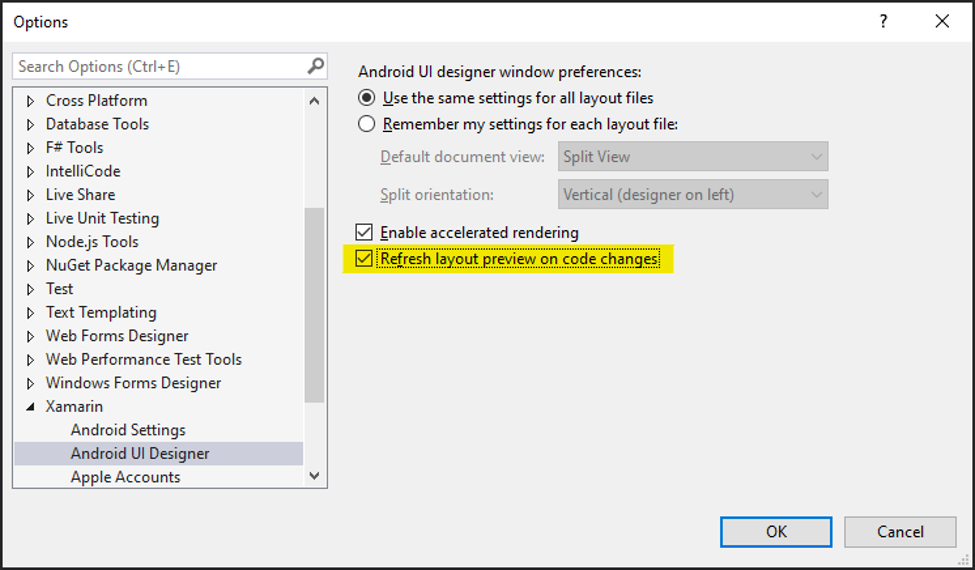
- 利用合并的编辑器功能提高 IntelliSense 的响应能力和精度。 这包括许多更改,例如完善常用的 XML 构造(例如属性引用)和自动更新结束标记名称。 可以通过 Android XML 编辑器首选项来控制这些行为:
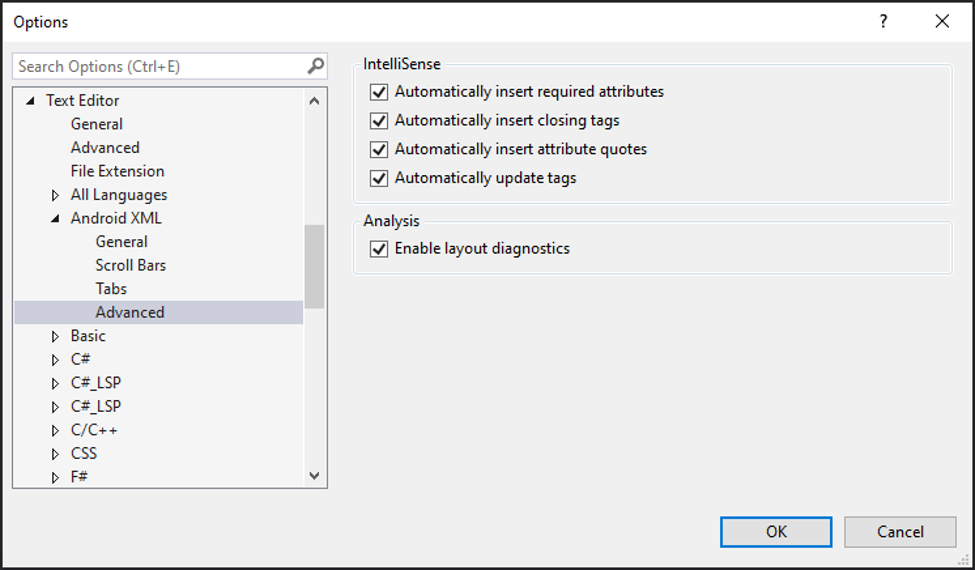
UWP/WPF 工具
将项目解决方案资源管理器中的图像拖动到 XAML 编辑器中会生成 XAML 图像标签,并且其“源”属性设置为正确的图像路径。
XAML 设计器中的更改“美工板背景”颜色现在适用于 WPF .NET Core 项目(“选项”>“环境”>“字体和颜色”,然后更改为“XAML 设计器”设置并更新美工板背景)
XAML 设计器现在支持加载项目文件中包含 PublishSingleFile、RuntimeIdenfier 和 PublishTrimmed 设置的 .NET Core 3.x 项目。 请注意,包含这些设置会降低设计器性能。
来自开发者社区的热门问题
- .NET 未经处理的异常
- 打开“线程”窗口导致 Visual Studio 2019 崩溃
- ScriptedSandbox64.exe 每日崩溃多次
- 对 View.SynchronizeClassView 的用户键盘快捷方式不再有效
- ASan 替换 operator delete 重载未调用
- 测试失败,且无法开始新测试
- 正在整理文档。 正在等待后台工作完成。
- 解决方案中已加载 InstallShield Express 项目的情况下,在解决方案启动时:未能对包加载 SetSite - 共享 Web 组件 -(在 VS 16.4.3 和 16.4.4 中),ScaffoldingPackage、EurekaPackage、WebPublishPackage
- Visual Studio Professional 2019 在构建 VB.NET ASP.NET 项目时崩溃
- “搜索整个解决方案”这个新的预览搜索不会搜索整个解决方案
- 无法从 SQL Server 对象资源管理器和服务器资源管理器查看或打开 SQL 表设计器
- 使用通用身份验证将 UWP 应用部署到远程计算机会导致出现错误消息“错误:无法连接到 Microsoft Visual Studio 远程调试器”
- 测试资源管理器不会运行测试:对于 .NET Core 运行时版本而言过于特别
- 在本机 C++ 代码中命中断点时,msvsmon.exe 崩溃
- CSharpeRenameTrackingCodeFixProvider 遇到了错误,已被禁用
- F4 - 下一个错误/下一个结果问题
- 由于“未知测试框架”,“配置文件测试”在 .NET Core xUnit 测试上失败
- 尝试调试 uwp 应用程序时服务崩溃
- 搜索“快速 XAML 工具包”时,Visual Studio 的扩展搜索永久挂起
- 运行单元测试时,会启动我的 UWP 应用。
- 用于报告问题的记录步骤未完成其他信息的收集
- 使用 16.5 预览 2,C++ 生成因复制本地行为更改而中断
- “env”块不适用于 launch.vs.json 中的 Linux 配置,并且未选择 CMakeSettings 中定义的 env var
- C6011 警告不正确
- 将宏添加到 C++ 提示文件 (cpp.hint) 的提示可能会在添加宏后显示
- 调试锁定 Visual Studio 时执行搜索
- Xaml 编辑器/属性窗口
- 无法为数据库项目选择目标平台 azure v12
- VS 数据库项目 -“生成”菜单中的部署不执行任何操作
- SQL Server 对象资源管理器 | DB 上的 F4 不运行
- SSDT 发布脚本缺少反斜杠
- 已修复其他开发人员社区项
- 包管理器的“工具”、“NuGet 包管理器”和“管理解决方案的 NuGet 包”上有多个显示错误
- MSVC codegen 错误向量 reverse_iterator x64 c + + 17 调试版本
- VS 15.8 预览版 4 constexpr 隐式转换运算符错误
- 自定义项目模板被忽略
- C++/CLI 优化器中有 bug
- Clang 9.0RC 不接受 _com_ptr_t
- Visual Studio 16.3.1 在编译模板代码时失败(例如使用 Basler Pylon SDK)
- VS 16.4.0 预览版 1.0 - ArgumentException:集合引用不同的快照
- Visual Studio 在需要提升权限时不更新
- Clang-format 在输入左大括号时格式化整个文件
- 实时单元测试失败,发生 FatalError - System.ArgumentException:提供的 SnapshotPoint 在不正确的快照上。
- 尝试在垂直选项卡布局中拖动(向右或向左)选项卡时,VS 故障
- 在 VS 16.4 Preview 1 中用 /permissive- 生成 atlenc 时出现 C2440 错误
- 单击命名空间的展开图标时,Visual Studio IDE 故障。
- C4265 警告有缺陷
- 在我的源代码中的所有位置均出现绿色波形曲线
- 在窗口布局切换期间,工具窗口有时移动或消失
- 测试发现失败
- VS 2019 / C++ / Google Test:无法让单元测试工作
- Visual Studio IDE Mono 集成不允许单步执行不在原始生成路径中的模块调试
- 选中时取消停靠文档选项卡
- 在 iOS 上启动调试会话后,过快停止调试会导致调试程序挂起。
- Intellisense 在 XAML 中不识别 x:FactoryMethod 属性
- 在带有 WPF ElementHost 的 Windows.Forms 应用中使用 Debug.WriteLine 时,单步调试程序出错
- 加载解决方案后的 CPU 使用率保持不变
- 对 nodiscard 的支持的检测不正确且显示了原因
- 使用推导指南时 intellisense/vcpkgsrv 崩溃
- 在 VS2019 中找不到 SQL Server 单元测试项目模板
- “codedesign”已退出,代码为 1
- Android Device Manager 存在 Internet 连接问题
- VS2019 SSE 代码生成错误
- error LNK2005: "__cdecl Windows::Foundation::operator co_await(struct Windows::Foundation::IAsyncAction ^)" (??__LFoundation@Windows@@YA@PE$AAUIAsyncAction@01@@Z) already defined in pch.obj
- 动态库项目 - 使用 C++/cli 和 netcoreapp3.1 目标时出现本机 lib 依赖项链接错误
- 视图包含在 UIStackView 中时,iOS 设计器中缺少内容优先级属性
- Xamarin 移动调试程序使 IDE 进行爬网
- Cmakelists.txt 在 Linux 和 WSL 配置的文件夹视图中缺少“调试和启动设置”入口点
- 切换回从 100% 缩放为 250% 的情形时,visual studio 无法启动
- 添加对在调试时跳过 dotnet dev-certs 的支持
- 使用正则表达式拆分字符串会返回看似错误的结果
- C++ 依赖基类和 SEH 异常筛选器
- VC 16.3 list::splice bug
- 从项目中删除文件时,对话框消息很奇怪。
- 创建发布设置 -“创建配置文件”按钮无法打开创建配置文件向导
- AppInstaller.exe 无法打开 Windows 应用程序打包项目制作的 *.applinstaller 文件。
- Windows 窗体选择中“添加新项”对话框缺少“继承的窗体”/“用户控件”选项
- 浏览器中的视图不向我显示我当前所处的页面,而是转到默认路由。
- VS 16.4.0 预览版 1.0 - BuildWindow InvalidOperationException
- 当选项卡位于左侧时重新排序窗口选项卡
- “Visual Studio 反馈”窗口内的翻译丢失。
- decltype(member)::staticMethod() 的错误报告不正确
- 回归:使用“{}”初始化 C++/CLI 值类时出现 IntelliSense 错误。
- VS2019 开发人员命令提示符中 cpp 项目的生成过程使用 v141 Platformtoolset 的 VS2019 cl.exe
- CPU 使用率高
- Asp.Net Core 项目系统不考虑使用 IntegratedConsoleDebugging 项目功能
- 打开安装了语言包的任意文件时出现崩溃
- 编辑 razor 组件崩溃
已知问题
单击以下链接,查看 Visual Studio 2019 版本 16.5 中的所有问题和可用解决办法。
反馈和建议
我们期待你的宝贵意见和建议! 如有问题,请通过安装程序或 Visual Studio IDE 右上角的“报告问题”选项告知我们。 ![]() 图标位于右上角。
可以在 Visual Studio 开发者社区中提出产品建议或跟踪问题,也可在其中提问、寻找答案和建议新功能。
此外,还可通过实时聊天支持获得免费安装帮助。
图标位于右上角。
可以在 Visual Studio 开发者社区中提出产品建议或跟踪问题,也可在其中提问、寻找答案和建议新功能。
此外,还可通过实时聊天支持获得免费安装帮助。
Blogs
通过参考开发人员工具博客网站中的见解和建议,随时掌握所有新版本的最新最全资讯,并发表有关大量功能的深入分析帖子。
Visual Studio 2019 发行说明历史记录
要详细了解 Visual Studio 2019 的历史版本,请查看 Visual Studio 2019 发行说明历史记录。